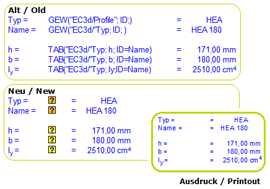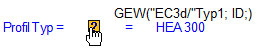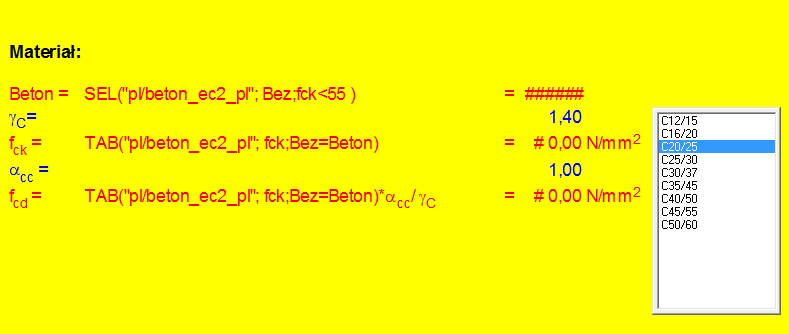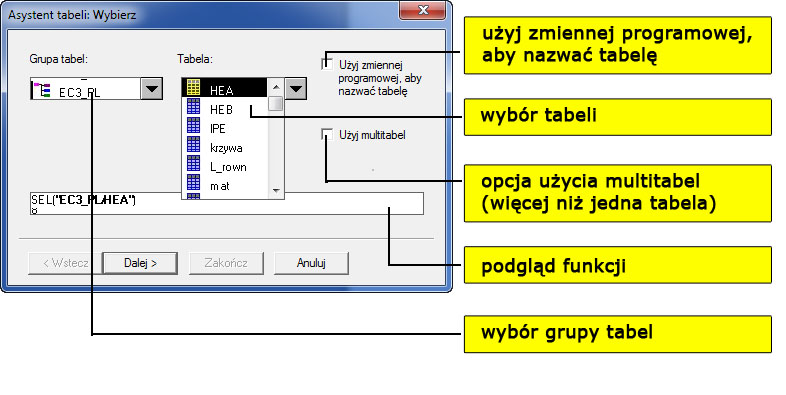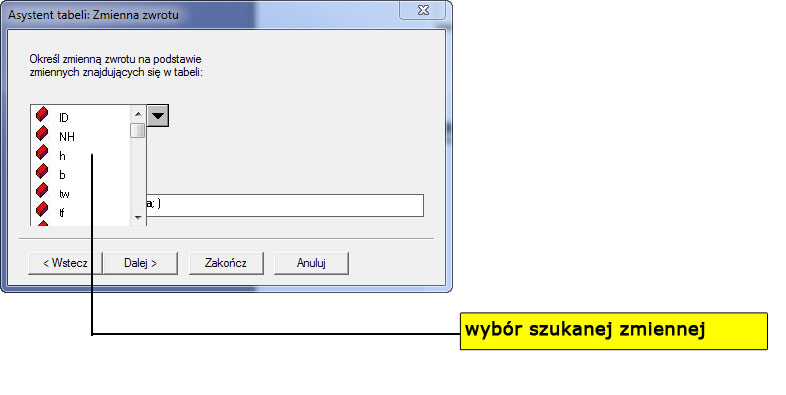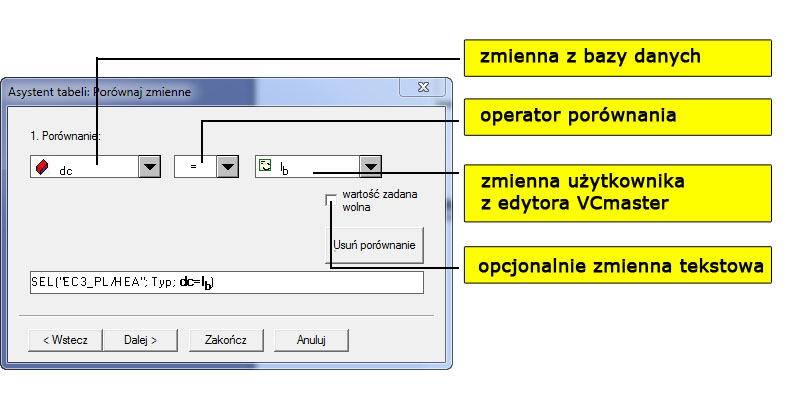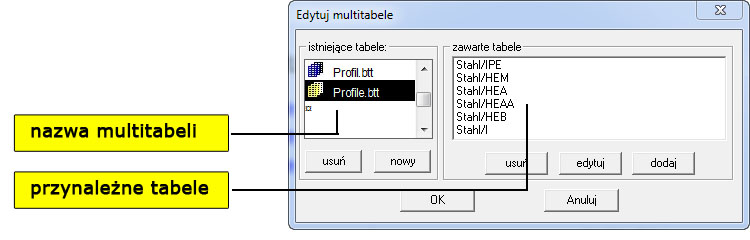|
|
|
|
|
|
|
|
|
|
|
 |
| 2.7 Zapisane tabele / Kwerenda bazy danych |
  |
 |
|
|
|
|
|
|
|
|
|
|
 |
2.7.1 Zasada działania
|
|
|
|
W bazach danych zapisano informacje o elementach konstrukcji, profilach, współczynnikach i materiałach. Wyszukiwanie poszczególnych wartości w literaturze często zajmuje sporo czasu. Program VCmaster wyręcza użytkownika w tym względzie. W razie potrzeby, program może automatycznie interpolować wartości zwrotne.
Aby automatycznie połączyć tabelę bazodanową z dokumentem, należy użyć funkcji TAB() lub SEL(). W odróżnieniu od polecenia TAB() w przypadku SEL() program nie wybiera pierwszego pasującego wyrażenia, lecz prezentuje listę wszystkich możliwych wartości, spełniających zadane warunki. Ma to sens zwłaszcza przy wyborze elementów konstrukcji lub materiałów. Składnia wprowadzanych danych jest identyczna. W razie braku wartości zwrotnych, pojawia się komunikat błędu. W szablonach niemieckich zamiast SEL() stosuje się GEW().
To użytkownik zadaje kryteria wyszukiwania, według których program VCmaster wybiera określone wartości z bazy danych. Można podać np. określoną nazwę, a program znajdzie żądane wymiary i własności. Z drugiej strony można podać wyniki wymiarowania i poczekać, aż program automatycznie wyszuka potrzebny element konstrukcji.
|
|
Przykład
|
|
|
 |
|
|
|
|
|
|
|
|
|
|
|
|
|
Dzięki użyciu zmiennych kwerenda może być bardzo elastyczna. W powyższym przykładzie wystarczy zmienić “HEA" na “HEB", żeby program VCmaster znalazł wymagany profil w szeregu HEB.
|
|
| Edycja |
|
|

|
|
 |
Oznaczenie bazy danych: określa grupę i nazwę bazy danych. Podziału dokonuje się za pomocą ukośnika: “Grupa/Nazwa“.
|
|
 |
Szukana wartość: Informacja, która ma być pobrana z bazy danych.
|
|
 |
Warunki: Warunek składa się ze zmiennej, operatora i wartości porównawczej. Zmienną umieszcza się na początku i musi ona odpowiadać oznaczeniu bazy danych (w przykładzie WS). Operatorami mogą być „=“ , „>“ , „<“ , „≤“ , „≥“. Na trzecim miejscu znajduje się wartość porównawcza (w przykładzie "St44"). Może nią być tekst, wzór, liczba lub zmienna. Tekst może być warunkiem, jeżeli kolumna bazy danych również zawiera tekst. Podobnie w przypadku podania liczby, w bazie danych pod odpowiednią zmienną powinny być zapisane wartości liczbowe.
|
|
 |
Aby oddzielić od siebie poszczególne dane, należy użyć średnika. Znaki greckiego alfabetu należy rozpisać przed umieszczeniem ich w bazie danych ( β = beta). W kwerendzie można stosować greckie litery. Indeks dolny należy zastąpić normalną czcionką (przykład: b1 odpowiada w tabeli zmiennej b1).
|
|
|
|
|
|
|
|
|
|
|
|
|
Pokazywanie i ukrywanie kwerendy bazy danych
|
|
|
Wszystkie kwerendy można pokazać albo ukryć. Aby ukryć, można użyć jednej z dwóch opcji:
|
|
 |
Ukrywanie w czasie wydruku: Informacje są widoczne w dokumencie tekstowym i ukrywane dopiero w czasie wydruku. Zob. rozdział 2.9
|
|
 |
Umieszczanie kwerendy w ukrytym obiekcie: Opcja zalecana zwłaszcza w przypadku dłuższych kwerend, ponieważ zajmuje o wiele mniej miejsca. Cała kwerenda przesuwana jest jakby na drugi plan. W dokumencie widać tylko jej symbol. Umieszczając kursor myszy na symbolu kwerendy, wyświetlana jest jej treść (rysunek). Aby dokonać zmiany, należy dwukrotnie kliknąć jej symbol.
|
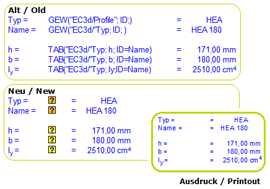 |
|
|
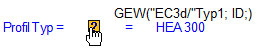 |
Rysunek: Kontrola
treści kwerendy
|
|
|
|
|
|
|
|
|
|
|
|
|
| Uruchamianie: |
Menu: |
Oblicz - Skróty do bazy danych / tabel - Ukryj kwerendę
|
|
| względnie |
|
|
|
|
|
|
|
|
|
|
| Opcja: |
Menu: |
Oblicz - Skróty do bazy danych / tabel - Nowe kwerendy jako obiekty
|
|
|
|
|
|
|
|
|
|
|
|
|
|
Wskazówka: |
Żółte symbole odnoszą się do funkcji TAB(), pomarańczowe do funkcji SEL(). Symbole funkcji nie są drukowane. |
|
|
|
|
|
|
|
|
|
|
|
|
 |
|
|
|
|
|
|
|
|
|
|
|
2.7.2 Przykłady
|
|
|
Kwerenda wytrzymałości za pomocą funkcji SEL() i TAB(): |
|
|

|
|
|
Wymiarowanie żelbetu (z interpolacją): |
|
|

|
|
|
Ustalenie ilości zbrojenia: |
|
|

|
|
|
Ustalenie elementów konstrukcji (wymagane / wybrane): |
|
|
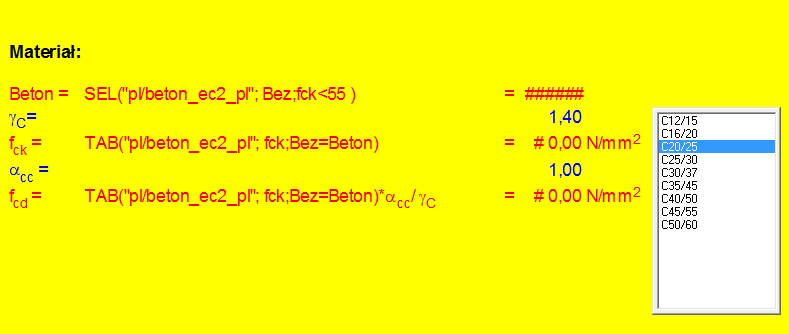 |
|
Wybór za pomocą funkcji SEL():
|
|
|
 |
|
|
Zobacz przykład powyżej: Do wyboru są wszystkie oznaczenia z tabeli „Profile“. Wyboru dokonuje się z listy (zobacz z prawej strony ekranu).
Lista powstaje automatycznie po wykonaniu kwerendy bazy danych za pomocą funkcji SEL(). Aby zmienić dane, należy dwukrotnie kliknąć wynik.
Wyjątek w przypadku funkcji SEL(): Jeżeli "warunki" zostaną pominięte, wybór parametrów obejmie całą bazę danych. Uwaga: po drugim argumencie należy postawić średnik.
|
 |
|
| Ważne: |
|
|
Aby wydajnie i właściwe korzystać z bazy danych, trzeba znać jej budowę oraz zawartość. Należy precyzyjnie wiedzieć, jaką mają nazwę szukane wartości. Użytkownik może skorzystać z listy baz danych w formacie PDF lub wywołać dane za pomocą polecenia Narzędzia - Zarządzaj bazą danych.
|
|
 |
|
|
|
|
|
|
|
|
|
|
|
2.7.3 Asystent funkcji TAB() i SEL()
|
|
|
Narzędzia te pomagają użytkownikowi tworzyć kwerendy baz danych za pomocą funkcji TAB()- lub SEL(). Asystent sprawdza wszystkie kwerendy po kolei. Program w rozwijalnych okienkach proponuje możliwe wartości.
Aby kontynuować edycję, należy wybrać opcję Dalej. Opcja Wróć umożliwia powrót do poprzednio wprowadzonej wartości i jej modyfikację. Opcja Wykonaj kończy edycję. W przypadku funkcji TAB(), funkcja ta jest dostępna po trzecim, a w przypadku funkcji SEL() już po drugim argumencie (dla opcji: brak warunków).
|
|
| 1) |
Wybór tabeli:
|
|
|
|
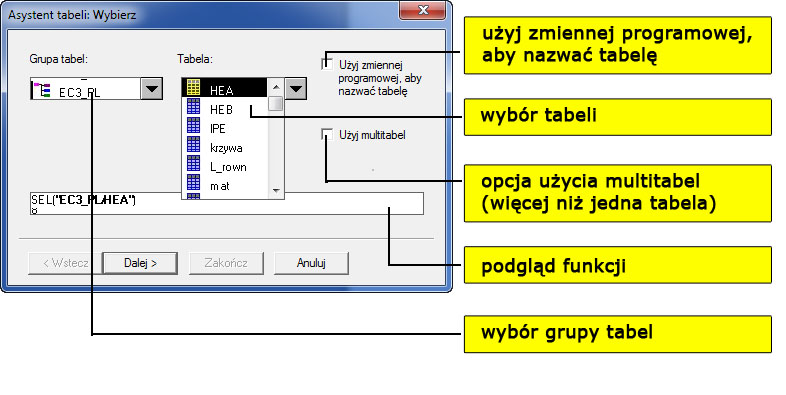 |
|
| 2) |
Ustalanie szukanej wartości zwrotnej:
|
|
|
|
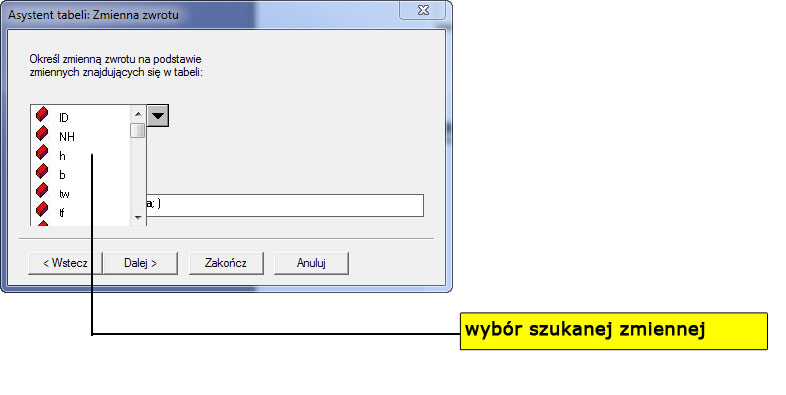
|
|
| 3) |
Ustalanie warunków:
|
|
|
|
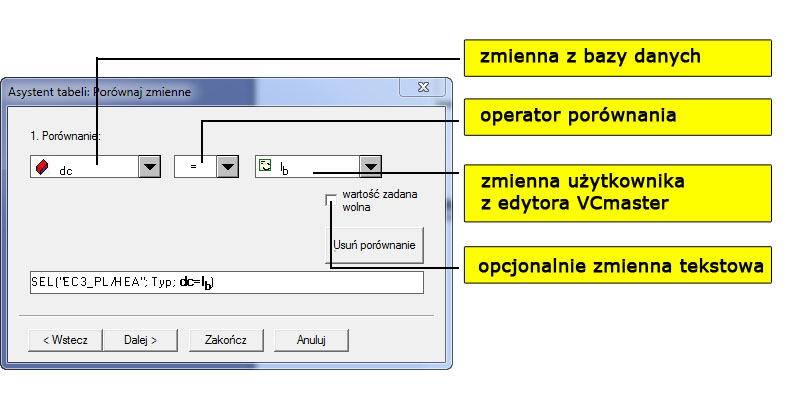
|
|
|
|
|
|
|
|
|
|
|
|
|
| Uruchamianie: |
Menu: |
|
Oblicz - Asystent kwerendy bazy danych / tabel |
|
|
|
|
|
|
|
|
|
|
|
|
| względnie: |
Menu: |
|
Oblicz - Asystent funkcji SEL |
|
|
|
|
|
|
|
|
|
|
|
|
 |
|
|
|
|
|
|
|
|
|
|
|
2.7.4 Wyjątek: multitabele
|
|
|
Multitabele to inaczej grupy tabel. Kwerendy odnoszą się wówczas nie do jednej tabeli, lecz do wszystkich tabel należących do danej grupy. Ma to uzasadnienie, jeśli przykładowo podobne elementy konstrukcji inżynierskiej znajdują się w kliku bazach danych (tabelach, np. profile stalowe).
Kwerenda odbywa się tylko w połączeniu z funkcją SEL(). Kolejny warunek polega na tym, że wszystkie oznaczenia zmiennych użyte w tabelach należących do danej grupy muszą być identyczne. Aby edytować i zarządzać multitabelami, należy wybrać opcję Oblicz - Asystent funkcji SEL.
|
|
|
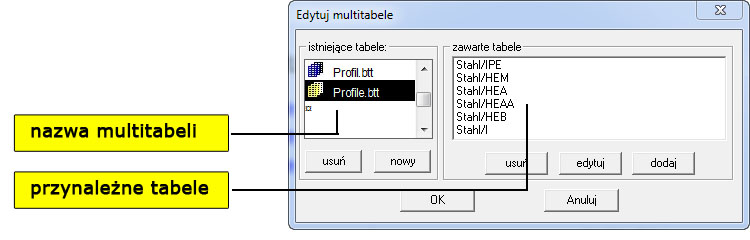 |
|
|
|
|
|
|
|
|
|
|
|
|
 |
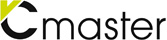 |
 |
|
|
|
|
|
|
|
|
|
|
|